- Joined
- May 20, 2008
- Messages
- 9,227
- Points
- 240
United-Forum Antwort/Themen Anleitung!
In diesem Thema geht es um einige Funktionen die in einer Forumantwort/Themenerstellung dabei sind.
Im Prinzip kennt Ihr die Funktionen alle von Textverarbeitungsprogrammen wie z.B. Open Office! Ihr könnt diese Funktionen alle auch beim Erstellen eines Themas verwenden. Ich denke somit wird der Einstieg für unerfahrene Forumbenutzer leichter fallen.


Die Funktionen Zentriert, Linksbündig und Rechtsbündig:

Die Funktionen geordnet und ungeordnet und Einzug verkleinern - Einzug vergrößern.

Die Funktionen: Link einfügen und Link entfernen:

E-Mail Adresse einfügen und Grafik einfügen:

Die Zitat Funktion:

Die Funktionen: CODE einfügen,PHP code einfügen und Countdown einfügen:

Die Funktionen Spoiler-Code und Off-Topic Code:

Die Schriftart Funktion:

Die Letzten 3 Funktionen:

Präfix und Titel:

Hier könnt ihr noch einen Smiley wählen der in der Überschrift dabei ist also euren Titel.
Beispiel:


Hier könnt ihr noch weitere Smileys für euren Text wählen (diese Smilyes werdem in einer Antwort rechts angezeigt. Wen man auf weitere Smilyes geht kommt einen große Sammlung an vielen verschieden und schönen Smilies)
MfG
spirit0011
In diesem Thema geht es um einige Funktionen die in einer Forumantwort/Themenerstellung dabei sind.
Im Prinzip kennt Ihr die Funktionen alle von Textverarbeitungsprogrammen wie z.B. Open Office! Ihr könnt diese Funktionen alle auch beim Erstellen eines Themas verwenden. Ich denke somit wird der Einstieg für unerfahrene Forumbenutzer leichter fallen.

- Fett: Ist dazu da um einige Punkte in texten wichtiger zu machen damit darauf geachtet wird.
Beispiel: Dieser Text ist fett
- Kursiv: Dient dazu Texte zu verschönern besonders die Überschrift aber auch um einige Wörter raus zu bringen.
Beispiel: Dieser Text ist kursiv
- Unterstrichen: Ist dafür da um wieder einige Texte zu verschönern aber auch dafür um bestimmte Punkte in einem Text raus zu
bringen.
Beispiel: Dieser Text ist unterstrichen

Die Funktionen Zentriert, Linksbündig und Rechtsbündig:
- Zentriert ist dafür da um den Text gleichmäßig in der Mitte zu lassen.
Beispiel: ---->Dieser Text ist zentriert
- Linksbündig: Es ist die Standard Funktion wo mit Texte von links angelessen und geschrieben werden.
Beispiel: Dieser Text ist Standart/Linksbündig
- Rechtsbündig: Richtet den Text nach rechts aus.
Beispiel: ---->Dieser Text ist rechtsbündig

Die Funktionen geordnet und ungeordnet und Einzug verkleinern - Einzug vergrößern.
- Geordnete Liste: Diese Funktion dient der Auflistung einige Fragen oder wünsche oder Kritiken was dann so aussieht.
Beispiel:
- Lol
- Lol
- Lol
- Ungeordnete Liste: Dies ist eine Ordnung die durcheinander aufgelistet wird es ist gerade das umgekehrte von einer geordneten Liste. geordnete Liste wird mit zahlen nummeriert und bei der ungeordneten liste sehen die Zeichen so aus [ *]
Beispiel:- Hallo
- Wie
- gehts
- Einzug vergrößern: Vergrößert den Einzug eines Wortes/Satzes.
Beispiel:Der Einzug ist vergrößert
- Einzug verkleinern: Verkleinert den Einzug eines Wortes/Satzes.
Beispiel: Dieser Einzug ist verkleinert

Die Funktionen: Link einfügen und Link entfernen:
- Link einfügen: In dieser Funktion könnt ihr einen Link einer bestimmten Website einfügen dafür benötigt ihr am Anfang dieses: [URL="URL der Website"]Hier könnt ihr ein gewünschtes „Wort“ eingeben um auf den link hinzu weisen [/URL]( das Feld wo ihr das gewünschte „Wort“ oder Satz eingeben könnt um auf den Link hinzu weisen wird automatisch markiert damit ihr wisst wo ihrs hinschreiben müsst) Der Link sowie das “Wort“ müssen jeweils zwischen die Klammern [/url] „Link“ [/url] geschrieben werden.
Beispiel: Auf der Website Googel.de findet man echt alles.
- Link Entfernen: damit entfernt ihr den link…
Beispiel: Auf der Website Googel.de findet man echt alles.
(Der Link wurde entfernd)

E-Mail Adresse einfügen und Grafik einfügen:
- E-Mail Adresse einfügen: Dies funktioniert genau wie bei „Link einfügen“ [EMAIL="gewünschte Adresse"]Wort oder Satz der auf diese Adresse hinweist[/EMAIL]
Beispiel: Das währe dann meine E-Mail Adresse.
- Grafik einfügen:
Hier benötigt ihr die URL der gewünschten Grafik: da geht ihr so vor: rechts Klick auf das gewünschte Bild auf Grafikeigenschaften dann müsst ihr die komplette Adresse von diesem Bild kopieren und in das „einfügen“ Fenster eingeben….
Beispiel:

Grafik eingefügt!

Die Zitat Funktion:
- Die Zitat Funktion funktioniert ganz einfach….. wenn ihr aus einem Satz oder einer Zeitung oder irgend einem Thema etwas zitieren wollt müsst ihr das so machen: [QUOTE]gewünschter Satz den ihr gerne zitieren wollt……[/QUOTE]
Wenn ihr jedoch den Namen der gewünschten Zeitung oder desjenigen der diesen Satz geschrieben hat erwähnen möchtet müsst das das so machen: [QUOTE=Name des Autors]gewünschter Satz den ihr gerne zitieren wollt……[/QUOTE]
Beispiel:Beispiel

Die Funktionen: CODE einfügen,PHP code einfügen und Countdown einfügen:
- CODE einfügen: Diese Funktion dient dafür gewisse Codes für bestimmte Sachen in eine Antwort einfließen zu lassen….([CODE] gewünschter code [/CODE]
Beispiel:
Code:Code
- HTML-CODE Einfügen: diese Funktion dient genau wie „Code-einfügen“ ein bestimmten HTML Code einzufügen für z.B. Homepages oder andere Sachen….([HTML]gewünschter HTML code [/HTML]
Beispiel:
HTML:HTML-Code
- PHP-CODE Einfügen: diese Funktion dient genau wie „Code-einfügen“ ein bestimmten PHP Code einzufügen für z.B. Homepages oder andere Sachen….([PHP] gewünschter PHP code [/PHP]
Beispiel:
PHP:PHP-Code

Die Funktionen Spoiler-Code und Off-Topic Code:
- Spoiler-Code: Der Spoiler ist dazu da um bestimmte Sachen zu verstecken Beispiel für ein Rätsel damit man nicht direkt die Lösung o.ä. erfährt oder auch für extra lange Texte.
Beispiel:
Spoiler-Code
- Off-Topic Code: Dieser Code ist extra für ein Off-Topic Thema da um es auch sehr deutlich zu machen.
Beispiel:
Off Topic:Off-Topic!

Die Schriftart Funktion:
- Diese Funktion brauche ich ja nicht groß zu erklären hier könnt ihr einfach eure gewünschte Schriftart aussuchen….
Beispiel:
Schriftart: Dieser Text hat eine andere Schriftart.
- Größer und kleiner Funktion: in dieser Funktion könnt ihr manche worte größer heraus heben um sie wichtiger zu machen.
Beispiel:
Größe: Dieser Text hat eine andere Größe.
- Die Farbfunktion: hier könnt ihr die Farben eurer Wörter wechseln.
Beispiel:
Dieser Text hat eine andere Farbe

Die Letzten 3 Funktionen:
- Die Smileys: in diesem kleinen Bereich könnt ihr die Smileys aussuchen die ihr gerne in eurem Text hättet wie hier -->


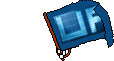
- Anhänge Verwalten: in diesem Bereich könnt ihr Bilder, RAR-Dateien oder sonstiges in den Text einfügen die sie andere Spieler oder Leser dieses Textes runterladen oder anschauen können.
- Rückgängig und wiederherstell Funktion: Hier könnt ihr zu guter letzt Wörter die ihr geschrieben habt durch diese Funktion rückgängig machen oder auch umgekehrt die Wörter die ihr gelöscht habt wieder zurück holen.

Präfix und Titel:
- Präfix eine Sache die bei manchen Sachen angezeigt wird sie ist dafür da um bei dem Thema zu zeigen in welcher Kategorie sich euer Thema befindet.
Beispielskategorie: News, RA3
- Der Titel: Das ist dafür da um zu sagen um was es in eurer Antwort geht wie z.B. „Hallo“ wenn man jemanden begrüßen wollt.

Hier könnt ihr noch einen Smiley wählen der in der Überschrift dabei ist also euren Titel.
Beispiel:


Hier könnt ihr noch weitere Smileys für euren Text wählen (diese Smilyes werdem in einer Antwort rechts angezeigt. Wen man auf weitere Smilyes geht kommt einen große Sammlung an vielen verschieden und schönen Smilies)
MfG
spirit0011
Last edited:







